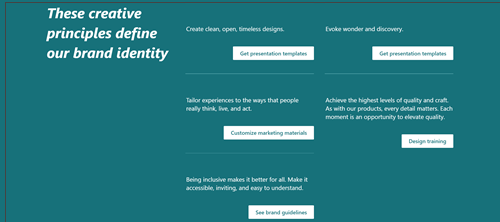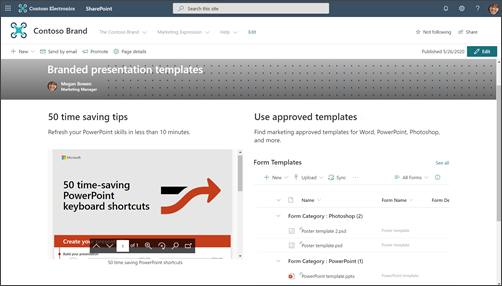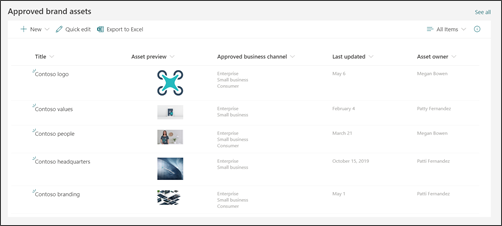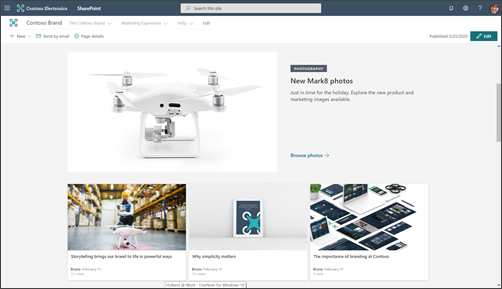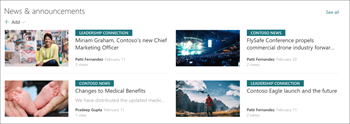Lập kế hoạch cho site liên lạc SharePoint của bạn
Áp dụng cho
Site liên lạc SharePoint được thiết kế để thông báo và tương tác. Không giống như site nhóm, mục tiêu chính là cộng tác để tạo nội dung với một nhóm nhỏ, mục tiêu chính của site liên lạc là thông báo cho người đọc – chủ yếu là để họ đọc chứ không phải tạo.
Bạn cần tạo một site nhóm? Bạn vẫn có thể làm theo hướng dẫn trong bài viết này, nhưng hiểu rằng site nhóm thường có lượng người xem nhỏ hơn nhiều với các mục tiêu và nhiệm vụ rất cụ thể cần hoàn thành. Site liên lạc được thiết kế để giao tiếp rộng.
Site liên lạc cung cấp cách thức tuyệt vời để:
-
Chia sẻ thông tin với hàng chục hoặc hàng trăm người – hoặc toàn bộ tổ chức của bạn
-
Giới thiệu các dịch vụ mà nhóm của bạn cung cấp hoặc kể một câu chuyện về việc ra mắt sản phẩm mới cho tổ chức
-
Chia sẻ tin tức ở định dạng hấp dẫn về thị giác
Site liên lạc và mạng nội bộ
Nếu bạn đang xây dựng mạng nội bộ, site liên lạc sẽ cung cấp loại site chính mà bạn sẽ sử dụng. Do đó, bạn có thể mong đợi các trang web liên lạc của mình có được lượng người đọc rộng. Khi các trang web thu hút nhiều người xem, điều quan trọng là phải đảm bảo:
-
Quản trị chu đáo - Các thực tiễn thiết kế trang web và làm theo hướng dẫn quản trị do tổ chức của bạn cung cấp
-
Site theo chủ đề cụ thể - Mạng nội bộ của bạn sẽ bao gồm nhiều site liên lạc dành riêng cho từng chủ đề, chức năng, dịch vụ, chương trình hoặc sáng kiến. Nếu bạn có một nhóm người khác chịu trách nhiệm về một chủ đề hoặc chức năng, hãy cân nhắc việc tạo một site liên lạc riêng biệt.
-
Trang chủ được lên kế hoạch tốt - Trang chủ là trang web liên lạc mà bạn tạo và thiết lập làm trang đích hàng đầu cho tất cả người dùng trong mạng nội bộ của bạn. Có một số cân nhắc đặc biệt để lập kế hoạch trang chủ của bạn.
Gói đăng ký
Hiểu rõ khán giả của bạn
Hãy nghĩ về mỗi site liên lạc như một cơ hội để kể một câu chuyện cho độc giả của bạn. Một site giao tiếp tuyệt vời bắt đầu bằng việc tìm hiểu về người đọc. Hãy nghĩ về những câu hỏi này khi bạn lập kế hoạch cho trang web của mình:
-
Người xem của bạn là ai? Họ đang tìm kiếm gì?
-
Họ muốn tìm hiểu hoặc làm gì? Nhiệm vụ hàng đầu họ cần thực hiện dựa trên các dịch vụ bạn cung cấp là gì? (Hãy nghĩ về nhiệm vụ hàng đầu của họ, không chỉ là những gì bạn muốn họ nhìn thấy. Hãy nghĩ về những câu hỏi hàng đầu hoặc các cuộc gọi điện thoại mà bạn nhận được - những câu hỏi bạn nhận được có thể cung cấp một số thông tin chi tiết về những gì độc giả của bạn cần hoặc không thể dễ dàng tìm thấy trên mạng nội bộ hiện tại của bạn.)
-
Những thuật ngữ nào có ý nghĩa với họ? Hãy nhớ rằng, người đọc của bạn không biết nhiều như bạn làm về nội dung của bạn - vì vậy bạn cần phải suy nghĩ về ngôn ngữ của họ "" và thuật ngữ có nghĩa là một cái gì đó với họ.
-
Bạn muốn đạt được kết quả nào? Làm thế nào để bạn biết liệu site của mình có thành công hay không?
-
Bạn có đối tượng khán giả toàn cầu không? Trang web của bạn có cần được trình bày bằng nhiều ngôn ngữ không? Nếu vậy, hãy đảm bảo xem lại cách tạo site, trang và tin tức liên lạc đa ngôn ngữ.
Mẹo: Site liên lạc của bạn sẽ có giá trị đối với khách truy nhập site của bạn khi site giúp giảm thời gian cần thiết để hoàn thành nhiệm vụ và kết nối chúng với các tài nguyên thường cần thiết. Site của bạn sẽ có giá trị đối với tổ chức của bạn khi giảm vé hỗ trợ khách hàng hoặc tự động hóa các nhiệm vụ như xử lý hợp đồng hoặc giúp mọi người khám phá và tham gia vào các khóa học phát triển kỹ năng lãnh đạo. Việc lập kế hoạch cho site của bạn từ quan điểm của khách ghé thăm site và giải quyết các vấn đề kinh doanh chính giúp đảm bảo rằng site liên lạc của bạn mang lại kết quả có ý nghĩa.
Sau khi đã xác định được mục tiêu người dùng chính của mình, hãy truy nhập vào sổ tra cứu để xem một số ví dụ về cách bạn có thể đại diện cho mục tiêu kết quả người dùng trong site của mình.
Ví dụ về cuộc sống thực: xác định kết quả kinh doanh
Nó là hữu ích để suy nghĩ về các loại lớn của khách truy cập sẽ đến trang web của bạn và tài liệu mục tiêu của họ trong định dạng sau đây: Như là một ..., tôi cần phải ..., do đó ...
Xem lại ví dụ dưới đây từ site liên lạc cho nhóm Phát triển Tổ chức Nhân tài & (T&OD), mục tiêu kinh doanh chính là cải thiện kỹ năng lãnh đạo cho tổ chức. Để có chỉ số thành công, họ đã xác định proxy để cải thiện kỹ năng lãnh đạo – tăng số lượng người tham gia vào đào tạo phát triển lãnh đạo.
Để đạt được mục tiêu về kết quả người dùng, họ đã xác định những điều sau đây:
|
Như a(n)... |
Tôi cần... |
Để... |
|
Nhân viên |
tìm hiểu về các chương trình phát triển lãnh đạo có sẵn cho tôi cho vai trò của tôi |
Tôi có thể dễ dàng đăng ký các cơ hội học tập bắt buộc và tự chọn. |
|
Nhân viên |
tìm tài nguyên học tập – chẳng hạn như các ấn phẩm nội dung hướng đến lãnh đạo mà tôi có quyền truy nhập vào |
Tôi có thể thành công hơn trong công việc của mình. |
|
T&OD |
phát huy cơ hội học tập cho nhân viên để giúp dễ dàng đăng ký các khóa học |
chúng ta có thể thấy những cải tiến ý nghĩa trong kết quả của ban lãnh đạo. |
|
T&OD |
thúc đẩy các cơ hội học tập khác nhau vào các thời điểm khác nhau trong năm |
chúng ta có thể phản ứng hiệu quả hơn với các nhu cầu thay đổi. |
Trong ví dụ thực tế này, tổ chức đã di chuyển từ site SharePoint cổ điển sang site liên lạc SharePoint mới tập trung vào việc giải quyết các mục tiêu này. Thay vì tạo danh sách khóa học dưới dạng tài liệu tĩnh như trước đây, nhóm đã tạo danh sách khóa học để mô tả từng khóa học và danh sách lịch khóa học để lên lịch từng khóa học. Trong 90 ngày ra mắt đầu tiên, số lượng học viên tham gia các khóa học phát triển lãnh đạo tăng 400% so với năm trước!
Lập kế hoạch cho nội dung site của bạn
Site liên lạc của bạn kể một câu chuyện cho người đọc của bạn. Câu chuyện của bạn chủ yếu sẽ được kể với các trang, nhưng bạn cũng có thể có các tài nguyên khác trong site của mình, bao gồm cả danh sách và thư viện tài liệu.
Những điều cần ghi nhớ khi bạn lập kế hoạch cho nội dung site của mình:
-
Giảm thiểu thời gian (không bấm chuột) để người đọc có thể truy cập nội dung họ cần
-
Xây dựng site liên lạc của bạn với nhiều trang hơn tài liệu để dễ sử dụng
-
Tạo trang chủ của bạn cuối cùng ngay cả khi bạn lập kế hoạch trang này trước tiên. Bằng cách này, khi bạn tạo các thành phần dẫn hướng trên trang chủ của mình, chẳng hạn như các phần web Nối kết nhanh hoặc Chính, bạn có thể tự động kéo hình ảnh từ mỗi trang vào để tạo ra sự nhất quán trực quan khi bộ đọc bấm vào một liên kết.
Trang
Thông thường, trang web của bạn sẽ bao gồm hai loại trang:
Trang dẫn hướng cung cấp các danh mục thông tin cho bộ đọc. Các trang dẫn hướng thường cung cấp một số nội dung ở mức cao, nhưng chủ yếu là về việc trình bày các thể loại thông tin để hướng dẫn người đọc trong hành trình trên site của bạn. Vì lý do này, các nhãn bạn sử dụng để trình bày các thể loại đó đặc biệt quan trọng và nên được lên kế hoạch cẩn thận. Trang chủ của trang web của bạn là một loại đặc biệt của một trang điều hướng và cung cấp một "cửa trước" cho trang web của bạn.
Ví dụ về trang dẫn hướng:
Trang đích cung cấp phần cuối của đường dẫn trong hành trình của người đọc và trình bày thông tin để đọc, tải xuống hoặc in. Mục tiêu của bạn với trang đích là giữ cho chúng ngắn gọn và cụ thể theo chủ đề vì mọi người không đọc mọi từ trong trang trực tuyến - họ quét và người xem sẽ nhận được trải nghiệm tốt hơn nhiều với tìm kiếm.
Ví dụ về trang đích:
Hãy nghĩ về các phần hoặc thể loại thông tin chính cho site của bạn và cách bạn sẽ sử dụng kết hợp các trang dẫn hướng và trang đích để hướng dẫn người xem của bạn và giúp họ nhận được thông tin mà họ cần một cách hiệu quả nhất có thể.
Đối với mỗi trang, bao gồm cả trang chủ, hãy đảm bảo rằng bạn đang cung cấp cho người xem các thông tin sau đây:
-
Where am I? (Tôi đang ở đâu?)
-
Tôi có thể làm gì ở đây?
-
Tiếp theo, tôi có thể làm gì?
Danh sách và thư viện
Sử dụng danh sách trên site của bạn để hiển thị linh động nội dung theo định dạng giống bảng. Danh sách thể được dùng để hiển thị nội dung hoặc thu thập thông tin từ khách truy cập site của bạn.
Ví dụ về phần web Danh sách:
Mẹo: Mặc dù khách truy nhập site của bạn sẽ không thể sửa nội dung trên site liên lạc của bạn theo mặc định, bạn vẫn có tùy chọn quản lý quyền trên bất kỳ danh sách nào trên site của mình để khách truy nhập của bạn có thể được cấp quyền truy nhập đóng góp vào chỉ một danh sách cụ thể chứ không phải toàn bộ site. Bạn có thể sử dụng phần web Danh sách để hiển thị thông tin danh sách trên các trang của mình.
Sử dụng thư viện tài liệu để lưu trữ và hiển thị nội dung như tài liệu và tệp. Site liên lạc của bạn sẽ có một thư viện Tài liệu mặc định – nhưng bạn có thể thêm nhiều thư viện cho các loại tài liệu khác nhau. Bạn có thể dùng phần web thư viện tài liệu để hiển thị nội dung thư viện tài liệu của bạn. Hoặc sử dụng các phần web như phần web Liên kết nhanh hoặc siêu kết nối trong phần web Văn bản để hiển thị liên kết đến các tài liệu riêng lẻ. Các liên kết tài liệu riêng lẻ giúp bạn thêm ngữ cảnh cho người đọc dễ dàng hơn và hữu ích hơn hiển thị toàn bộ thư viện. Nếu bạn muốn hiện nội dung của thư viện tài liệu, hãy cân nhắc việc tạo dạng xem tùy chỉnh để lọc nội dung có liên quan nhất trên từng trang và dùng dạng xem đó trong phần web Thư viện tài liệu. Tìm hiểu thêm về cách tạo dạng xem tùy chỉnh trong thư viện tài liệu.
Mẹo: Cố gắng không sử dụng nhiều hơn một hoặc hai mức thư mục trong thư viện của bạn. Thay vào đó, hãy tạo một thư viện mới để giữ cho cấu trúc tệp của bạn trở nên phẳng hơn và nội dung của bạn dễ phát hiện hơn. Cân nhắc sử dụng cột để sắp xếp nội dung trong thư viện của bạn. Một cách hay là sử dụng cột site thay vì dùng cột danh sách vì cột site có thể được dùng lại trong bất kỳ thư viện hay danh sách và cột danh sách nào chỉ có thể được dùng trong một danh sách hoặc thư viện duy nhất. Tìm hiểu thêm về cách sử dụng cột để sắp xếp danh sách và thư viện của bạn.
Quyết định cách bạn muốn sắp xếp trang
Khi bạn đang lập kế hoạch cho nội dung cho site của mình, hãy nghĩ về cách bạn có thể muốn nhóm và sắp xếp các trang của mình:
-
Bạn có muốn có thể "tổng hợp" tất cả các bài viết tin tức về một chủ đề cụ thể hoặc một loại cụ thể (chẳng hạn như Con người Điểm nổi bật)? Nếu vậy, bạn có thể thêm cột vào các trang mà bạn có thể dùng để nhóm và sắp xếp các trang giống như các tệp trong thư viện tài liệu.
-
Bạn có nhiều trang về một chủ đề cụ thể mà bạn muốn có thể dễ dàng kết nối với nhau không? Bạn cũng có thể sử dụng thuộc tính trang (cách chúng tôi tham chiếu đến các cột trong thư viện Trang Site) cho việc này.
-
Tạo thuộc tính trang của bạn dưới dạng cột site, chứ không phải cột danh sách. Điều này sẽ cho phép bạn có thể chia sẻ cùng một thuộc tính cho cả tài liệu và trang.
Tìm hiểu cách tạo và chỉnh sửa thuộc tính trang. Tìm hiểu cách sử dụng thuộc tính trang trong phần web Nội dung được tô sáng ("tổng hợp lên"). Để sử dụng thuộc tính trang trong phần web Nội dung được Tô sáng, hãy chọn Thư viện trang trên site này làm nguồn.
Hiểu rõ về quản trị và hướng dẫn trợ năng của tổ chức bạn
Trong trải nghiệm SharePoint hiện đại, bạn có thể dễ dàng thay đổi diện mạo và cảm nhận để phù hợp với thương hiệu công ty hoặc tổ chức của mình – nhưng tổ chức của bạn có thể đã thiết lập các tiêu chuẩn mà site của bạn cần được sắp xếp theo đó. Nếu các hướng dẫn này không nằm trong thiết kế site được sử dụng để tạo site của bạn, hãy đảm bảo rằng bạn hiểu chúng là gì để site của bạn phù hợp với các mẫu thiết kế của tổ chức bạn. Ngoài ra, hãy đảm bảo bạn hiểu các tiêu chuẩn trợ năng của tổ chức mình. Xem lại các tài nguyên này để tạo site trợ năng trong SharePoint online.
Khi bạn thu thập nội dung, đặc biệt là hình ảnh cho site của bạn, hãy tìm hình ảnh và tài nguyên video có độ trung thực cao. Nếu gói quản trị của bạn yêu cầu sử dụng hình ảnh tuân thủ thương hiệu, hãy đảm bảo bạn chọn hình ảnh từ các thư viện tài nguyên tổ chức của mình (có trong liên kết "Tổ chức của bạn" trong bộ chọn hình ảnh). Đảm bảo rằng bạn không vi phạm bất kỳ quy tắc bản quyền nào khi thêm hình ảnh vào trang SharePoint của mình. Tận dụng các hình ảnh chứng khoán không có bản quyền do Microsoft cung cấp có sẵn trong bộ chọn hình ảnh.
Lập kế hoạch trang
Tránh làm quá tải trang của bạn với quá nhiều thông tin
-
Nếu một bài viết tin tức hoặc trang nội dung chỉ liên quan đến một nhóm người cụ thể , bạn có thể nhắm mục tiêu nội dung đến nhóm người đó bằng cách sử dụng tính năng hướng tới người xem. Nhắm mục tiêu theo người xem cho phép ưu tiên nội dung cụ thể cho những người xem cụ thể trên trang bắt đầu của SharePoint, tin tức trên ứng dụng dành cho thiết bị di động và các phần web Tin tức và Nội dung được tô sáng khi nhắm mục tiêu người xem được bật.
-
Người xem đang cố gắng hoàn thành công việc. Quá nhiều nội dung trở nên quá tải và mất quá nhiều thời gian để tìm thông tin.
-
Thực hành tiết lộ lũy tiến. Trước tiên, hãy tập trung người xem vào nội dung có mức ưu tiên cao và chỉ tiết lộ nội dung phụ nếu người xem chọn xem thêm thông tin
-
Nhóm thông tin chi tiết vào các thể loại tự nhiên. Giúp bạn dễ dàng xem nhanh các thể loại để sau đó bấm qua để tìm hiểu thêm về một thể loại nhất định.
-
Chia nội dung của bạn thành các phần. Các mục giúp cải thiện khả năng đọc cả trên màn hình lớn và màn hình nhỏ.
-
Sử dụng các kiểu đầu đề tích hợp sẵn để phân tách trực quan các phần văn bản. Kiểu đầu đề hỗ trợ gắn thẻ neo cho các trang dài và chúng cũng cho phép những người sử dụng bộ đọc màn hình chuyển từ phần này sang mục khác mà không cần phải đọc toàn bộ màn hình.
Chuyển các trang thành "có thể quét"
-
Một ý tưởng cho mỗi đoạn văn bản. Câu đầu tiên nên cung cấp tóm tắt hoặc kết luận.
-
Sử dụng danh sách dấu đầu dòng.
-
Ít hơn là nhiều hơn. Sử dụng càng ít từ càng tốt.
-
Không gạch dưới từ. Gạch dưới trên trang web báo hiệu các siêu kết nối và bạn sẽ nhầm lẫn người đọc nếu bạn có văn bản được gạch dưới không phải là siêu kết nối.
-
Không bao giờ đăng MỘT URL dài. Thay vào đó, hãy dùng từ có siêu kết nối.
-
Sử dụng hình ảnh để tạo nội dung hấp dẫn. Sử dụng phần web để thêm hình ảnh và đảm bảo rằng hình ảnh của bạn liên quan đến chủ đề và tuân thủ phong cách thương hiệu của tổ chức bạn.
-
Không bao giờ liên kết siêu kết nối với từ "here". Nhiều nhấp chuột vào liên kết "ở đây" trên trang của bạn yêu cầu người đọc của bạn phải dừng lại, đọc văn bản trước và sau từ "ở đây" và sau đó tìm ra nơi mà các mục tiêu của liên kết của bạn là đi. Thay vào đó, siêu kết nối phải luôn được liên kết với nhãn đích, như thế này:
-
Không sử dụng: Click vào đây cho các hình thức ứng dụng
-
Tốt hơn: Tải xuống biểu mẫu ứng dụng
-
Tốt nhất: Biểu mẫu Ứng dụng
-
Đảm bảo các trang có thể truy nhập được
-
Đảm bảo hình ảnh có văn bản "thay thế". Khi bộ đọc màn hình gặp phải một hình ảnh, bộ đọc màn hình sẽ tìm cách đọc văn bản thay thế. Xem lại "văn bản thay thế" được tạo tự động cho hình ảnh mà bạn tải lên và thay đổi mô tả nếu hình ảnh đó không khớp với ảnh.
-
Trình duyệt hiển thị văn bản "thay thế" khi hình ảnh không tải. Văn bản thay thế cũng rất quan trọng khi hình ảnh không tải vì lý do phổ biến như kết nối mạng kém.
-
Hãy cẩn thận khi sử dụng hình ảnh động. Người dùng bị suy giảm nhận thức, nhạy cảm chuyển động hoặc rối loạn co giật có thể không chịu được việc di chuyển, nhấp nháy hoặc tự động tạo hiệu ứng hoạt hình cho hình ảnh (bao gồm ảnh GIF) có vấn đề.
-
Xem lại các tài nguyên này để tạo site trợ năng trong SharePoint online.
Lập kế hoạch cho trang chủ
Mỗi trang rất quan trọng, nhưng trang chủ của trang web là nơi khách truy cập của bạn nhận được "lần hiển thị đầu tiên" của họ. Trang chủ đóng vai trò đặc biệt quan trọng trong việc tạo trải nghiệm tốt cho khách truy cập của bạn. Trang chủ cần phải hấp dẫn về mặt trực quan và hoạt động cùng một lúc.
Ví dụ về trang chủ:
Sổ tra cứu có các ví dụ để hiển thị cách bạn có thể thiết kế trang chủ của mình – nhưng kết quả kinh doanh mà bạn đã xác định trong quá trình lập kế hoạch nên thúc đẩy cách các ý tưởng từ sổ tra cứu dịch sang thiết kế trang chủ của bạn.
Thiết kế site liên lạc được sử dụng trong bài viết này là ví dụ về site Thươnghiệu.
Trang chủ của bạn chủ yếu là trang dẫn hướng. Mục tiêu là để trình bày một cái nhìn tổng quan về những gì trang web của bạn có để cung cấp và cho người đọc của bạn một cơ hội để chọn đường dẫn của họ dựa trên những gì họ cần biết hoặc thực hiện. Trang chủ của bạn không cần cung cấp liên kết đến mọi trang trên site của bạn – hoặc mọi tài liệu. Tuy nhiên, trang chủ kết hợp với dẫn hướng site của bạn sẽ hướng dẫn bộ đọc của bạn đến mọi thể loại hoặc chủ đề chính mà site của bạn bao gồm.
Đặt nội dung có giá trị cao ở đầu trang
Vì đây là cửa trước đến trang web của bạn, điều đặc biệt quan trọng là bạn phải đưa liên kết đến nội dung cần thiết thường xuyên nhất cho độc giả của bạn ở đầu trang. Bạn đã xác định nội dung cần thiết nhất khi thu thập thông tin để lập kế hoạch cho site của mình. Trang chủ (và dẫn hướng trên cùng) là nơi tốt nhất để đưa thông tin này vào hoạt động! Phần web Nối kết nhanh cung cấp một số tùy chọn bố trí khác nhau để trình bày nối kết đến nội dung hoặc chủ đề cần thiết nhất của bạn và bạn cũng có thể dùng phần web chính cho mục đích này.
Hiển thị thông tin liên hệ của chủ sở hữu site cho người xem site
Việc thêm tên chủ sở hữu site vào trang chủ của bạn có thể rất hữu ích. Nơi tốt nhất cho thông tin này là ở cuối trang. Trong khi nó là quan trọng, nó không phải là cần thiết tất cả các thời gian. Nếu tất cả các site liên lạc của bạn có chủ sở hữu site (hoặc liên hệ site) ở cuối trang chủ, khách truy nhập sẽ nhận ra mẫu hình này và biết cuộn xuống dưới cùng nếu họ cần tìm liên hệ cho site đó. Sử dụng Con người web để thêm tên của chủ sở hữu site.
Sử dụng Tin tức để quảng bá hoạt động, mốc thời gian và nội dung
Dùng Tin tức để tăng cấp nội dung, mốc thời gian hoặc hoạt động liên quan đến chủ đề hoặc bộ phận mà site của bạn đại diện. Bạn có thể tạo nhanh các bài đăng bắt mắt có thể bao gồm đồ họa và định dạng phong phú. Để tạo bài viết Tin tức dễ dàng hơn, hãy cân nhắc việc tạo mẫu trang cho bài đăng tin tức.
Tin tức thường được hiển thị dựa trên ngày xuất bản đầu tiên của bài viết, với bài viết gần đây nhất được liệt kê đầu tiên. Tuy nhiên, bạn cũng có thể "ghim" các bài viết tin tức theo một thứ tự cụ thể trong phần web Tin tức.
Sử dụng phần web Tin tức
Phần web Tin tức bao gồm nhiều bố trí và trải nghiệm khác nhau dựa trên kích cỡ cột mà bạn đặt phần web. Bạn nên sử dụng phần web Tin tức ở đầu trang và cam kết cập nhật thường xuyên. Mọi bài đăng tin tức mà bạn tạo sẽ tự động hiển thị trong phần web Tin tức.
Khuyến khích người xem "theo dõi" site của bạn. Thao tác này sẽ tăng cấp bài đăng tin tức mới của bạn lên trang bắt đầu SharePoint và tab Tin tức trên ứng dụng dành cho thiết bị di động cho những người theo dõi bạn.
Ví dụ về phần web Tin tức được điền sẵn:
Hầu hết bố trí phần web Tin tức sử dụng hình thu nhỏ cho trang. Hình ảnh thu nhỏ được tự động tạo ra từ hình ảnh chất lượng cao đầu tiên trên trang của bạn. Đây có thể là ảnh đầu trang hoặc nếu trang của bạn không có hình ảnh đầu trang, SharePoint sẽ sử dụng hình ảnh đầu tiên trong cột đầu tiên ở mục đầu tiên trên trang của bạn. Để có kết quả tốt nhất, hãy sử dụng ảnh khổ ngang ở hình ảnh chính cho từng bài viết tin tức. Tìm hiểu cách thay đổi hoặc chọn hình thu nhỏ cho một trang.
Tạo nội dung hấp dẫn
Luôn đặt thông tin quan trọng nhất trong bài viết tin tức của bạn "lên hàng đầu", giống như một câu chuyện tin tức trong một tờ báo.
Sử dụng các mẹo sau đây cho tiêu đề trang tin tức để thu hút sự chú ý của người đọc:
-
Sử dụng số. Bạn có thể bắt đầu dòng tiêu đề bằng một số.
-
Sử dụng câu chữ hoa/thường (trừ khi tiêu chuẩn tổ chức của bạn đọc chính tả khác). Từ đầu tiên trong đầu nên được viết hoa như tất cả các danh từ thích hợp. Hầu hết các từ tiêu đề sẽ xuất hiện dưới dạng chữ thường. Đừng viết hoa mọi từ. Trong hầu hết các trường hợp, hãy viết hoa từ đầu tiên sau dấu hai chấm. (Trong một số trường hợp, khi chỉ có một từ theo sau dấu hai chấm, từ đó sẽ không được viết hoa. Sử dụng phán xét tốt nhất của bạn.)
-
Sử dụng tính từ hấp dẫn. Ví dụ: Effortless, Fun, Free, Incredible, Essential, Strange, Amazing.
-
Giảm thiểu thôi miên và biểu thức. Sử dụng các cụm từ hoặc thành ngữ trong tiêu đề bài viết tin tức của bạn thường thiếu ý nghĩa cho người nói tiếng Anh không phải tiếng bản địa.
-
Sử dụng lý do duy nhất. Con người các bài viết like "danh sách". Để thu hút sự chú ý của ai đó với một bài đăng danh sách, sử dụng các từ như: Lý do, Nguyên tắc, Dữ kiện, Bài học, Ý tưởng, Cách, Bí mật, và Thủ thuật.
-
Sử dụng nội dung gì, lý do, cách thức hoặc thời điểm. Điều này đặc biệt hữu ích khi bạn đang viết một bài viết để thuyết phục.
-
Thực hiện một lời hứa táo bạo. Hứa hẹn với độc giả của bạn điều gì đó có giá trị - như một kỹ năng mới hoặc một giải pháp cho một bí ẩn chưa được giải quyết. Dám người đọc để đọc bài viết của bạn - và sau đó cung cấp!
-
Viết trong căng thẳng hiện tại. Sử dụng thông tin hiện tại cho thông tin trước đây ngay lập tức, quá khứ cho nội dung trong quá khứ và sự căng thẳng trong tương lai cho các sự kiện sắp tới.
Lập kế hoạch dẫn hướng
Các site SharePoint hiệu quả nhất giúp người dùng nhanh chóng tìm thấy những gì họ cần để họ có thể sử dụng thông tin họ tìm thấy để đưa ra quyết định, tìm hiểu về điều đang diễn ra, truy nhập các công cụ họ cần hoặc tham gia với đồng nghiệp để giúp giải quyết vấn đề. Lập kế hoạch một trải nghiệm điều hướng hiệu quả do đó là một yếu tố quan trọng trong việc thiết kế các site liên lạc. Trải nghiệm điều hướng tốt cho khách truy cập với một hình ảnh đầy đủ về những gì có sẵn trên trang web và kết hợp với trang chủ, cung cấp một "câu chuyện" toàn diện cho trang web.
Tìm hiểu về cấu trúc hub của tổ chức bạn và xem xét việc liên kết site của bạn với tư cách hub để có khả năng hiển thị và tiếp cận tốt hơn. Khi bạn liên kết site của mình với một hub, site của bạn có thể kế thừa chủ đề và quyền hub tùy thuộc vào quy tắc quản trị của tổ chức bạn.
Tìm hiểu về cách lập kế hoạch dẫn hướng site.
Quyền của gói
Site liên lạc thường có một số ít tác giả nội dung và số lượng người đọc lớn hơn nhiều. Quyền được quản lý bởi các nhóm SharePoint và theo mặc định, bao gồm ba mức cấp phép:
-
Người sở hữu – toàn quyền kiểm soát. Bạn nên có ít nhất hai (2) chủ sở hữu cho mỗi site liên lạc.
-
Thành viên – sửa quyền. Bạn có thể có bao nhiêu thành viên tùy ý, nhưng bạn nên giữ số lượng tương đối nhỏ để có thể giám sát thích hợp. Bất kỳ thành viên nào cũng có thể chỉnh sửa nội dung được tạo bởi bất kỳ thành viên nào khác và xem các trang ở trạng thái bản thảo.
-
Khách truy cập – quyền đọc. Việc quản lý nhóm khách truy nhập của bạn sẽ dễ dàng hơn nhiều nếu bạn sử dụng một nhóm người rộng hiện có cho khách truy cập của bạn – chẳng hạn như Mọi người ngoại trừ người dùng bên ngoài. Nếu bạn muốn tạo site liên lạc riêng tư, bạn có thể thêm Nhóm Microsoft 365 hiện có vào nhóm khách truy nhập của mình hoặc một nhóm bảo mật hỗ trợ thư hiện có.
Tác giả nội dung sẽ được thêm vào nhóm Thành viên. Sự khác biệt chính giữa các quyền cho Người sở hữu và Thành viên là khả năng gán quyền cho site. Ngoài ba nhóm quyền được liệt kê ở trên, mỗi site cũng có một Người quản trị Site (trước đây gọi là Người quản trị Tuyển tập Site). Nếu tổ chức của bạn hỗ trợ tạo tự phục vụ cho các site liên lạc, Quản trị Site sẽ là người tạo site.